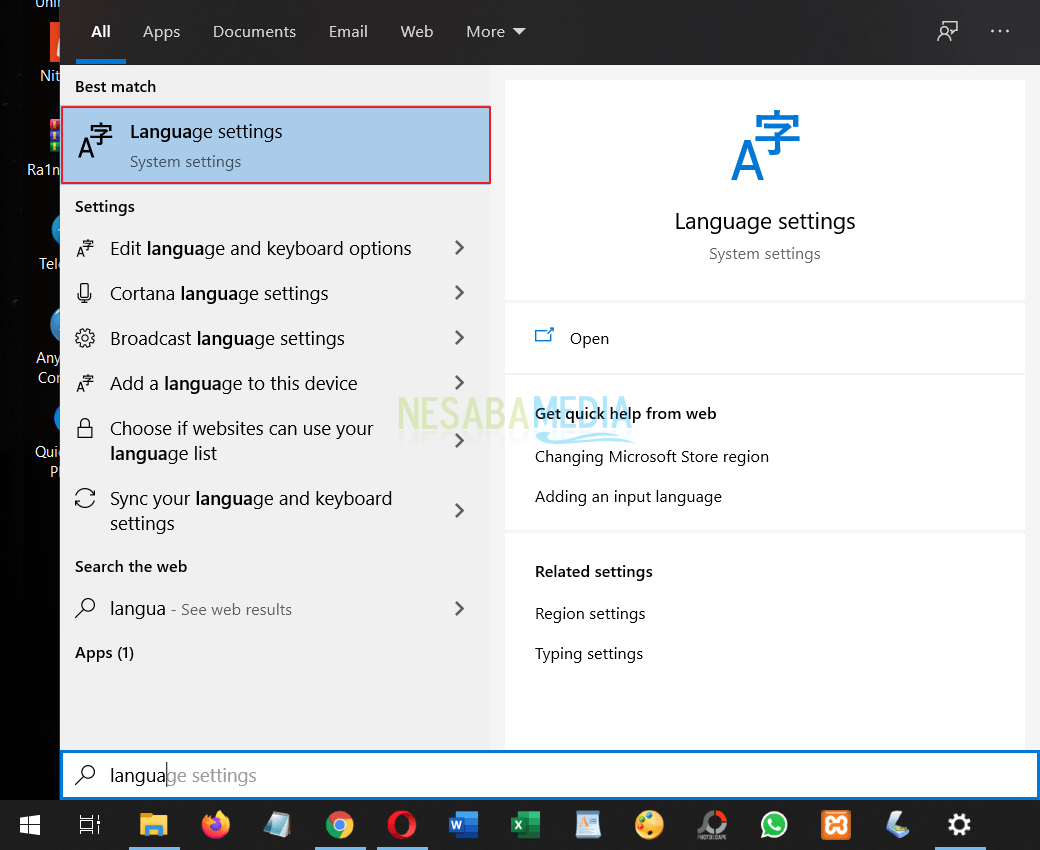كيفية تغيير اللغات على أجهزة الكمبيوتر المحمولة لمستخدمي Windows 10 بسهولة
بالنسبة إلى مستخدمي Windows 10 لديك بالتأكيدتعرف أن اللغة الافتراضية المستخدمة في Windows 10 هي اللغة الإنجليزية ، أليس كذلك؟ بالطبع ، لأن اللغة الإنجليزية هي لغة دولية ومعروفة بشكل شائع من قبل العديد من المستخدمين في العالم. ماذا لو لم تفهم اللغة الإنجليزية؟ استرخ ، لا يزال بإمكانك تغيير اللغة الافتراضية في Windows 10 إلى لغة أخرى ، على سبيل المثال الإندونيسية.
تسهّل Microsoft على المستخدمينفي استخدام Windows مع ميزة تغيير اللغة في Windows. ما عليك سوى تثبيت اللغة التي تريدها على Windows 10 الخاص بك. ليست لغة واحدة فقط ، يمكنك تثبيت أكثر من لغة واحدة. هذه الميزة ليست ميزة جديدة متوفرة فقط في Windows 10 ولكنها موجودة منذ Windows Vista.
في هذه المقالة ، سأشرح كيفكيفية تثبيت الإندونيسية على Windows 10 وكيفية جعلها اللغة الافتراضية. لمزيد من التوضيح ، دعنا ننظر إلى الشرح أدناه.
كيفية تغيير اللغة في Windows 10
يعد تغيير اللغة في Windows 10 أمرًا سهلاً وبسيطًا. فيما يلي كيفية تغيير اللغات في Windows 10.
1. افتح قائمة الإعدادات على Windows 10 من خلال أي منهما قائمة ابدأ> الإعدادات أو اضغط على الزر Windows + I على لوحة المفاتيح.

2. بعد النافذة الإعدادات فتح ، حدد الوقت واللغة.

3. في النافذة الوقت واللغة، حدد المنطقة واللغة.
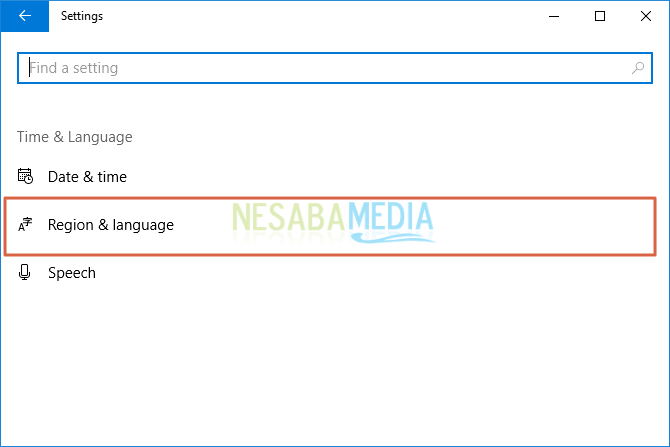
4. بعد ذلك ، في النافذة المنطقة واللغة، انقر فوق رمز "+" في القسم اللغة كما يشير السهم في الصورة أدناه.

5. الآن ، ابحث عن اللغة التي تريد تثبيتها وحددها بالنقر فوق اللغة. في الصورة أدناه ، سنقوم بتثبيت اللغة الإندونيسية.

6. بعد ذلك ، سيتم توجيهك إلى الصفحة السابقة. هناك العديد من قوائم اللغات في القسم المنطقة واللغة. حدد اللغة التي قمت بتثبيتها من قبل ، ثم انقر فوق الزر خيارات كما يشير السهم في الصورة أدناه.

7. بعد ذلك ، انقر فوق الزر قم بتنزيله كما يشير السهم في الصورة أدناه لتنزيل التنزيل حزمة اللغة من الاندونيسي.

8. الآن ، حزمة اللغة من الأندونيسية مثبتة بالفعل. يمكنك جعلها اللغة الافتراضية على Windows 10 الخاص بك عن طريق النقر فوق الزر تعيين كافتراضي كما يشير السهم في الصورة أدناه.

9. أخيراً ، إعادة التشغيل الكمبيوتر المحمول بحيث تتغير اللغة في Windows 10 وفقًا للغة التي تختارها (الإندونيسية).

بعد إعادة تشغيل الكمبيوتر المحمول ، سوف تفعل ذلكرؤية اللغة المستخدمة في نظام التشغيل Windows 10 مثل القوائم والميزات وغيرها ، تتغير وفقًا للغة التي قمت بتعيينها كلغة افتراضي.
هذا هو كل النقاش حول كيفية تغيير اللغات في Windows 10 بسهولة وبسرعة. حسنًا ، آمل أن تكون المناقشة الموضحة أعلاه مفيدة وحظًا سعيدًا. شكرا لك!